Cách xử lý Youtube bị lỗi hiển thị trên điện thoại, PC
Deprecated: trim(): Passing null to parameter #1 ($string) of type string is deprecated in /home/caocap/public_html/wp-content/plugins/fixed-toc/frontend/html/class-dom.php on line 98
YouTube không vào được hay không thể xem được YouTube trên điện thoại, máy tính? Vậy thì rất có thể là YouTube bị lỗi, nhưng nguyên nhân là do đâu và cách khắc phục tình trạng này như thế nào? Mời bạn đọc thực hiện theo các bước hướng dẫn dưới đây nhé!
- Top trending YouTube là gì? Các tiêu chí cần có để đạt được top thịnh hành
- YouTube TV là gì? Những điều cần biết về ứng dụng này
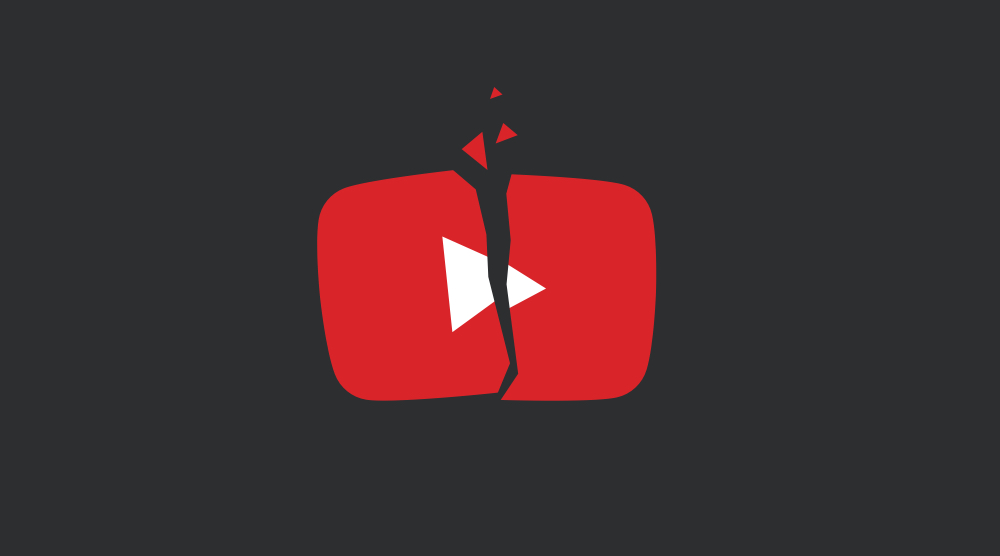
Nguyên nhân YouTube bị lỗi
Thông thường, YouTube rất ít khi bị lỗi nhưng đôi khi vẫn có vài trường hợp không xem được YouTube hoặc không vào được YouTube. Nguyên nhân dẫn đến tình trạng này rất có thể là bắt nguồn từ việc kết nối Internet không ổn định, bạn chưa cập nhật phiên bản YouTube hay bộ nhớ đệm bị đầy khiến YouTube không load nổi cũng nên.
Cách khắc phục lỗi YouTube không vào được trên điện thoại
Những cách khắc phục dưới đây được thực hiện trên iPhone, bạn cũng có thể thực hiện tương tự trên Android.
Kiểm tra kết nối Internet
Trường hợp đầu tiên khiến YouTube bị lỗi có thể là từ đường truyền Internet không được ổn định hay mạng yếu. Vậy nên để khắc phục, bạn hãy tắt mạng Wifi hoặc 3G/4G trên điện thoại, sau đó bật lên lại xem coi có còn xem được YouTube hay không? Nếu không thì bạn hãy thử cách khởi động lại router Wifi, sau đó lấy điện thoại kết nối lại lần nữa.

Xóa bộ nhớ đệm và dữ liệu YouTube
Sau một khoảng thời gian dài sử dụng YouTube thì ứng dụng sẽ lưu trữ một lượng lớn bộ nhớ đệm cache và dữ liệu ứng dụng. Chính vì điều này nên sẽ có lúc YouTube bị lỗi không xem được do bị đầy bộ nhớ và để khắc phục bạn cần giải phóng bớt dung lượng ứng dụng bằng cách vào Cài đặt => Cài đặt chung => Dung lượng iPhone => Chọn vào YouTube và nhấn Gỡ bỏ ứng dụng.
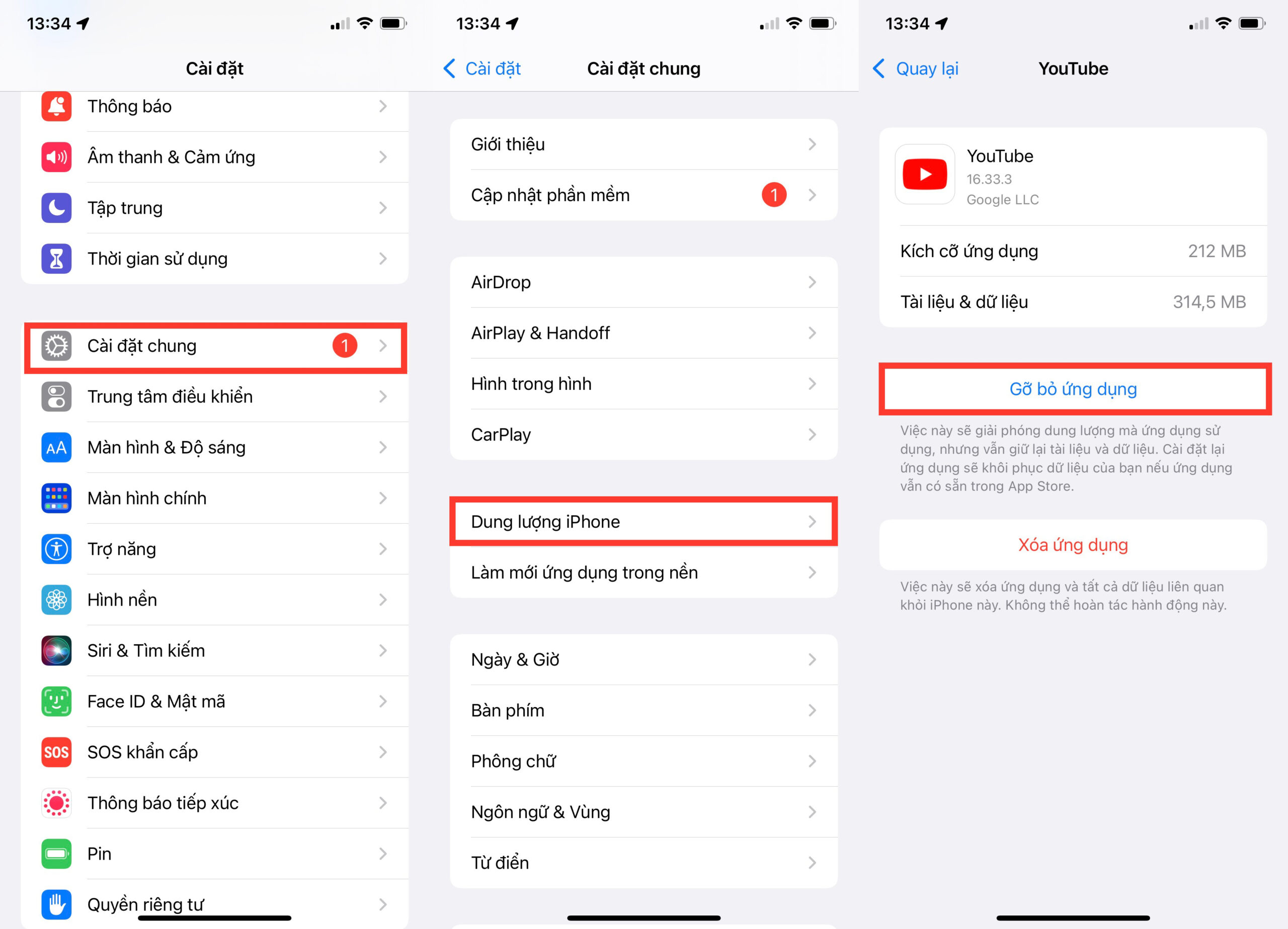
Cập nhật ứng dụng YouTube
Nguyên nhân khiến YouTube bị lỗi không vào được cũng có thể là do bạn chưa cập nhật ứng dụng lên bản mới nhất. Để kiểm tra ứng dụng đã cập nhật hay chưa, bạn vào AppStore => nhấn vào biểu tượng tài khoản ở góc phải màn hình => Tại mục đã cập nhật gần đây, bạn hãy tìm ứng dụng YouTube xem có trong danh sách cập nhật hay không. Nếu đã có bản cập nhật mà bạn chưa nâng lên thì hãy nhấn Cập nhật ngay nhé!
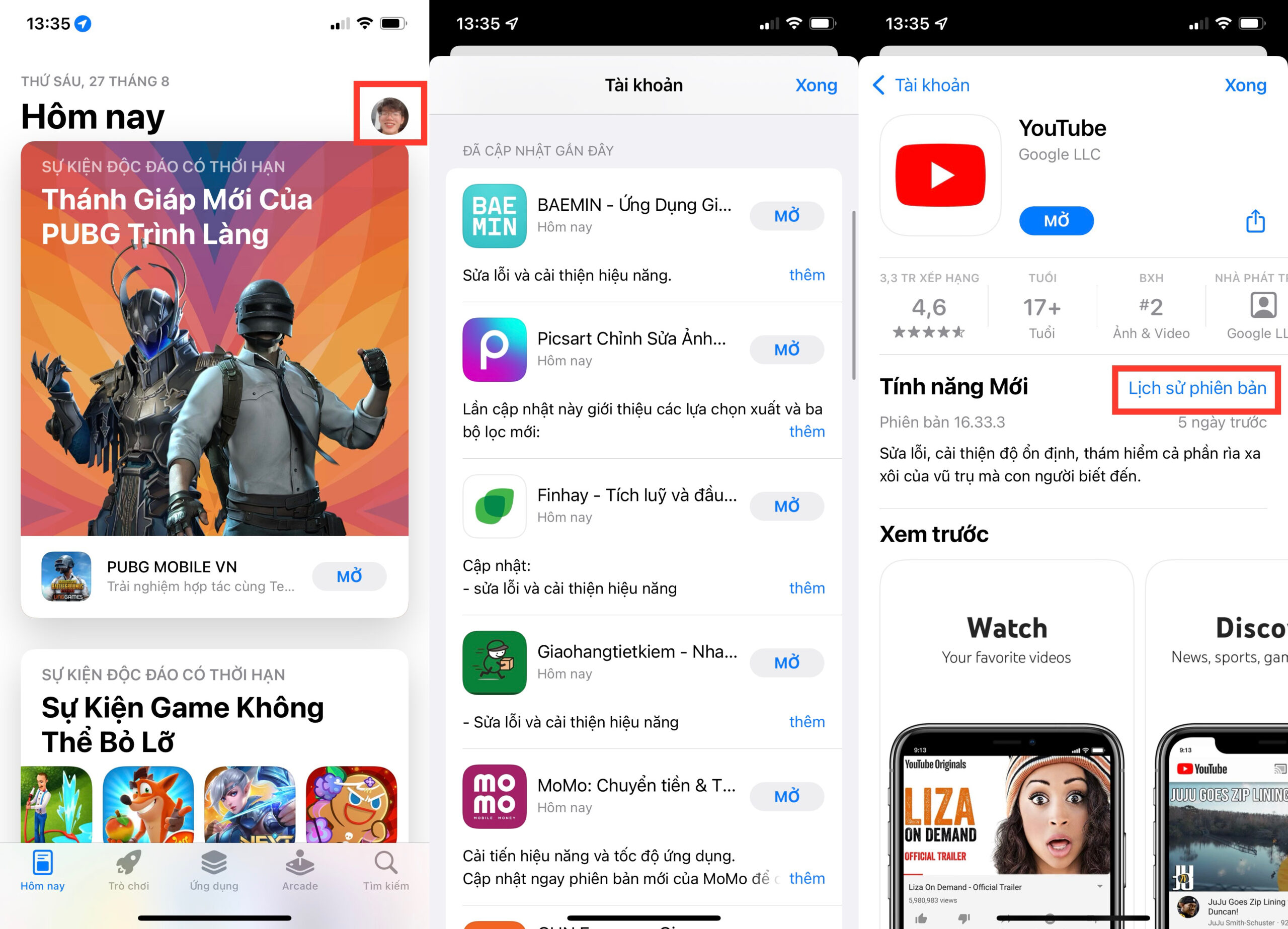
Khởi động lại thiết bị
Khởi động lại thiết bị là cách khắc phục lỗi phổ biến nhất hiện nay trong nhiều trường hợp nói chung và YouTube bị lỗi nói riêng. Để khởi động lại iPhone, bạn nhấn vào nút Home ảo => chọn Thiết bị => nhấn Thêm => Chọn Khởi động lại.
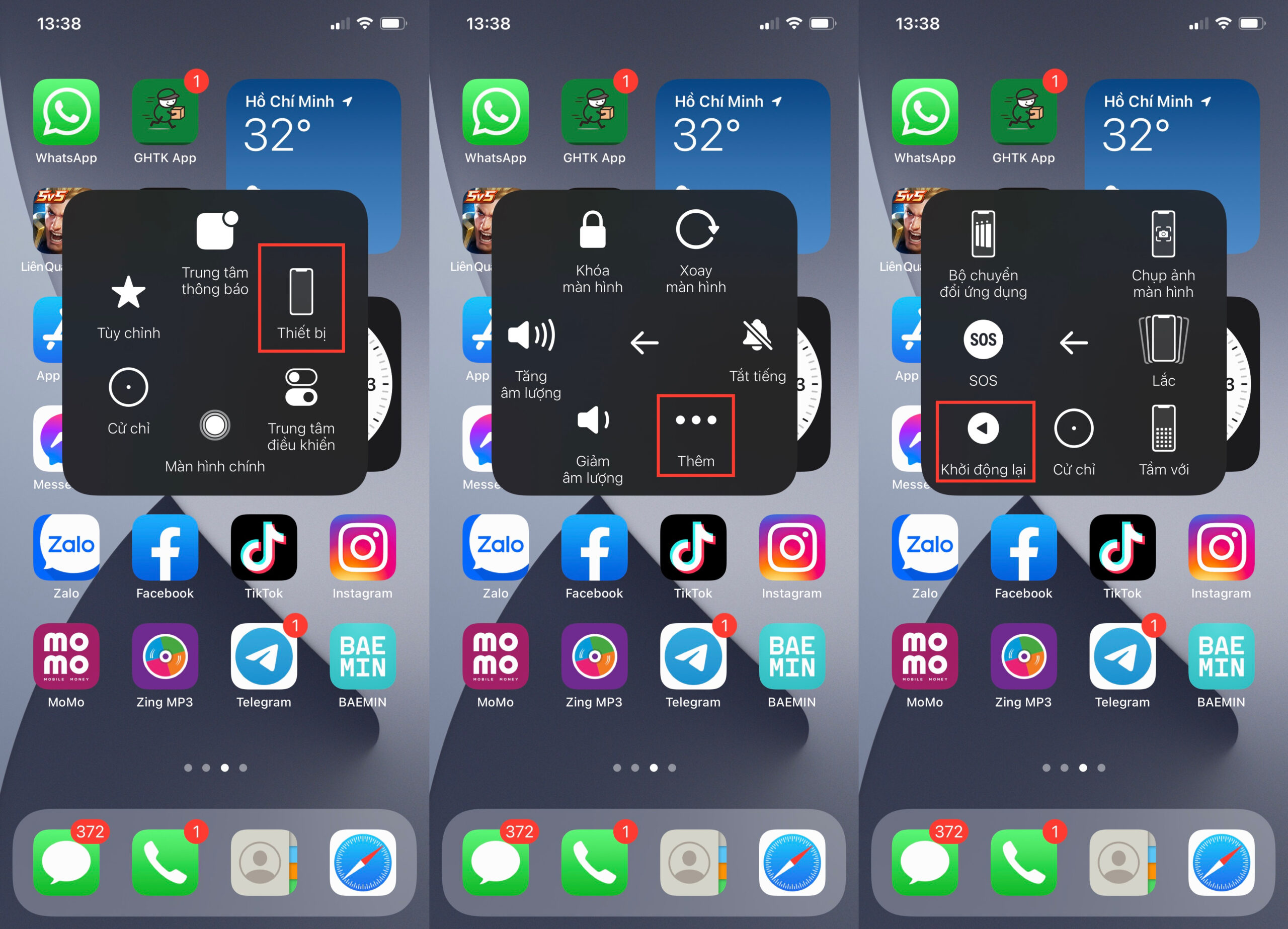
Xóa và cài đặt lại YouTube
Nếu như những cách trên vẫn không thể khắc phục được tình trạng YouTube bị lỗi, thì bạn hãy chịu khó xóa và cài đặt lại ứng dụng. Để xóa ứng dụng, bạn có thể vào cài đặt để xóa hoặc xóa nhanh bằng cách nhấn và giữ ứng dụng YouTube => Chọn Xóa ứng dụng => nhấn Xóa ứng dụng một lần nữa. Sau đó bạn vào AppStore để tải lại ứng dụng.
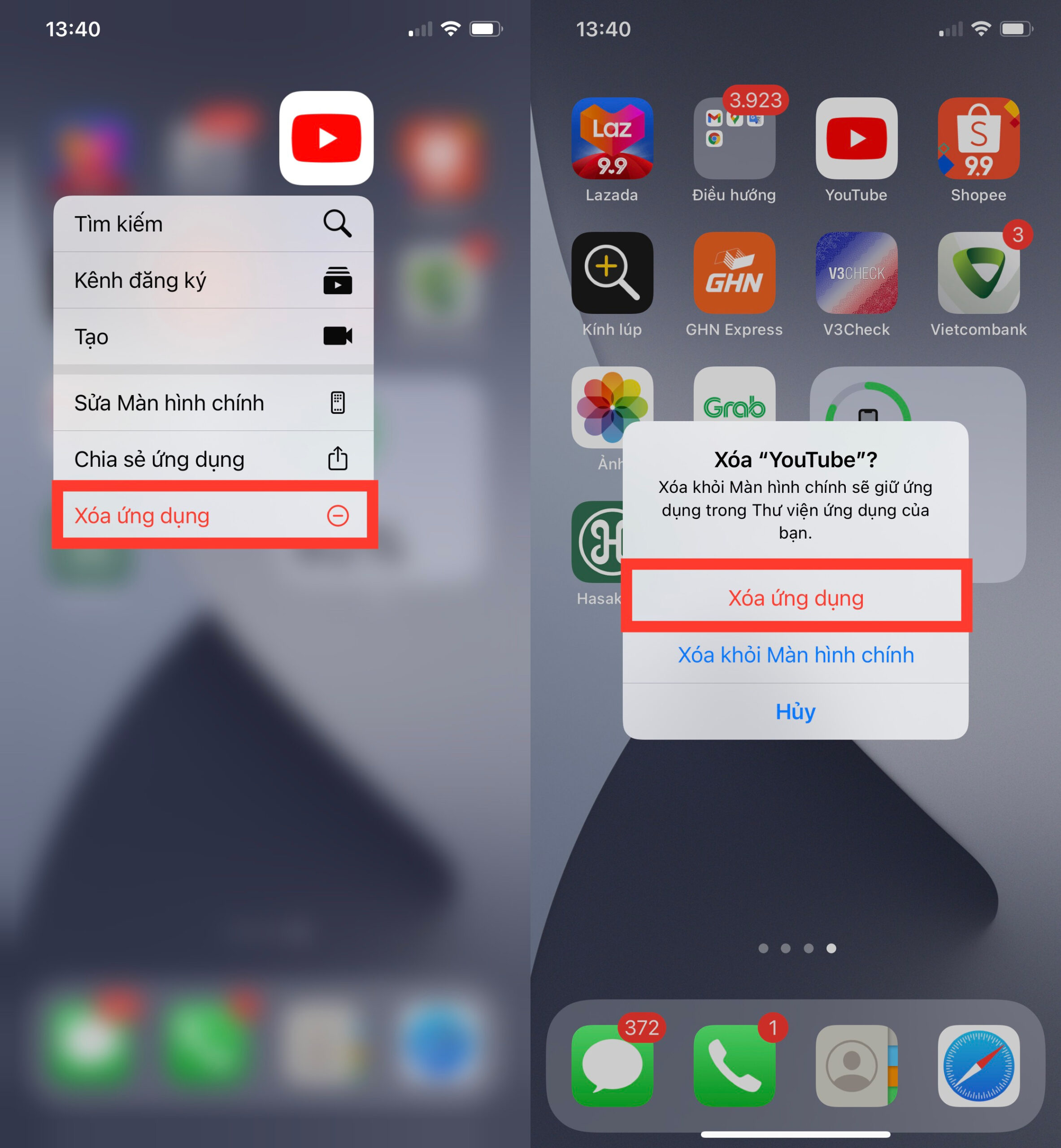
Cách khắc phục lỗi không xem được YouTube trên máy tính
Kiểm tra kết nối Internet
Không khác gì với cách thực hiện trên điện thoại, đôi khi lỗi vẫn sẽ bắt nguồn từ đường truyền Wifi không ổn định nên bạn cần tắt và kết nối lại Wifi trên máy tính hoặc khởi động lại bộ định tuyến (router).

Cập nhật trình duyệt Chrome
Nếu như phiên bản Chrome bạn đang sử dụng là bản cũ và nó không tương thích với YouTube hiện tại thì cũng sẽ khiến YouTube bị lỗi. Để khắc phục, bạn thực hiện như sau:
Mở Chrome => Sao chép và dán đường dẫn sau: chrome://settings/help vào thanh tìm kiếm => Nhấn Enter. Nếu Chrome chưa được cập nhật, bạn hãy nhấn ngay cập nhật Google Chrome và khởi chạy lại.
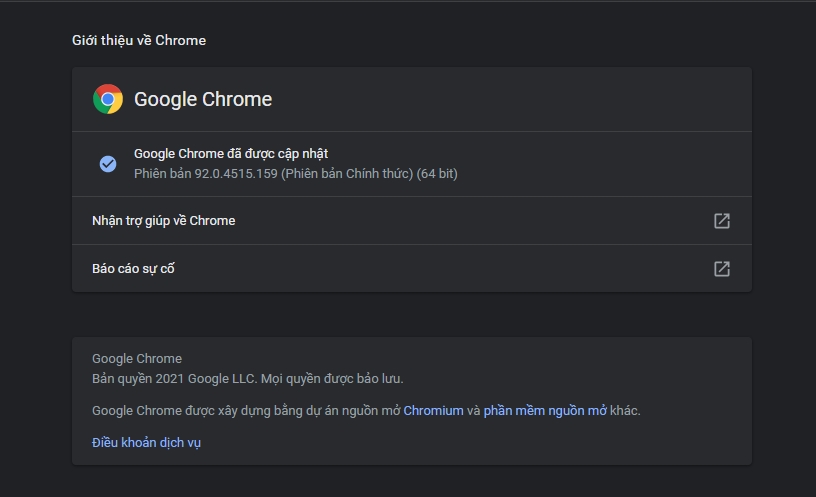
Xóa bộ nhớ Cache trên Chrome
Cũng tương tự trên điện thoại, việc bộ nhớ và dữ liệu lưu trữ từ các website khác quá nhiều cũng có thể khiến YouTube bị lỗi không xem được. Để xóa bộ nhớ đệm trên Chrome, bạn thực hiện như sau:
Sao chép và dán đường dẫn sau: chrome://settings/clearBrowserData vào thanh tìm kiếm => Nhấn Enter. Sau đó bạn tích chọn vào mục Cookies và các dữ liệu trang web khác và Tệp và hình ảnh được lưu trong bộ nhớ đệm và nhấn Xóa dữ liệu.
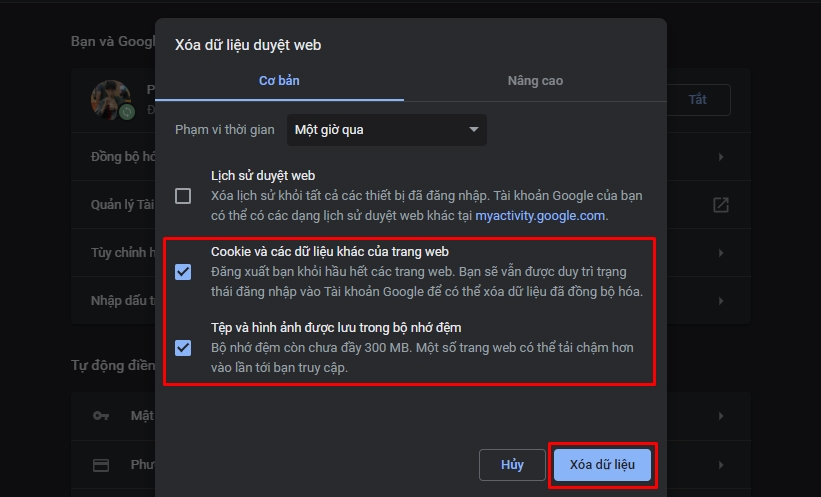
Thay đổi độ phân giải video trên YouTube
Khi YouTube bị lỗi chỉ nghe được âm thanh nhưng lại không thấy hình ảnh thì bạn hãy thử thay đổi độ phân giải video (chất lượng hình ảnh) bằng cách nhấn vào Cài đặt (biểu tượng bánh răng) => nhấn Chất lượng => chọn định dạng video thấp hơn.
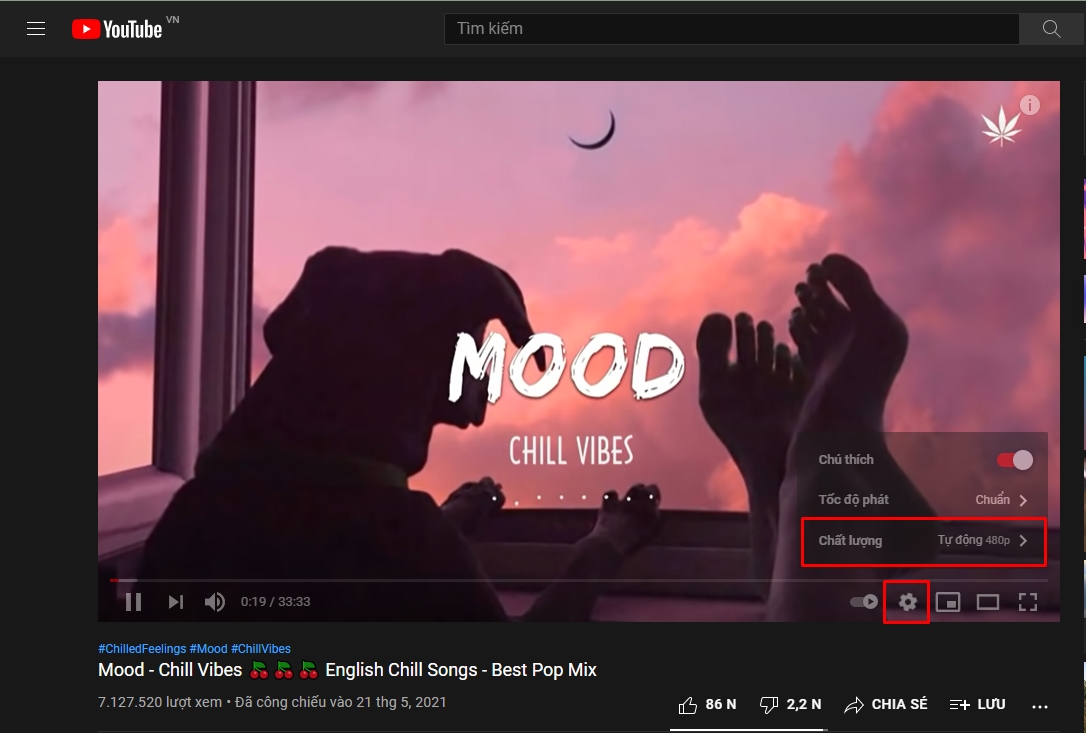
Cập nhật driver video trên máy tính
Ngoài ra, nếu như driver video trên máy tính của bạn bị lỗi thời cũng có thể khiến YouTube bị lỗi. Vậy nên hãy cập nhật lại driver theo hướng dẫn dưới đây.
Nhấn tổ hợp phím Windows + X => chọn Device Manager => Chọn mục Display Adaptors => nhấp chuột phải vào adaptor (bộ chuyển đổi) bạn đang dùng và chọn Update driver.
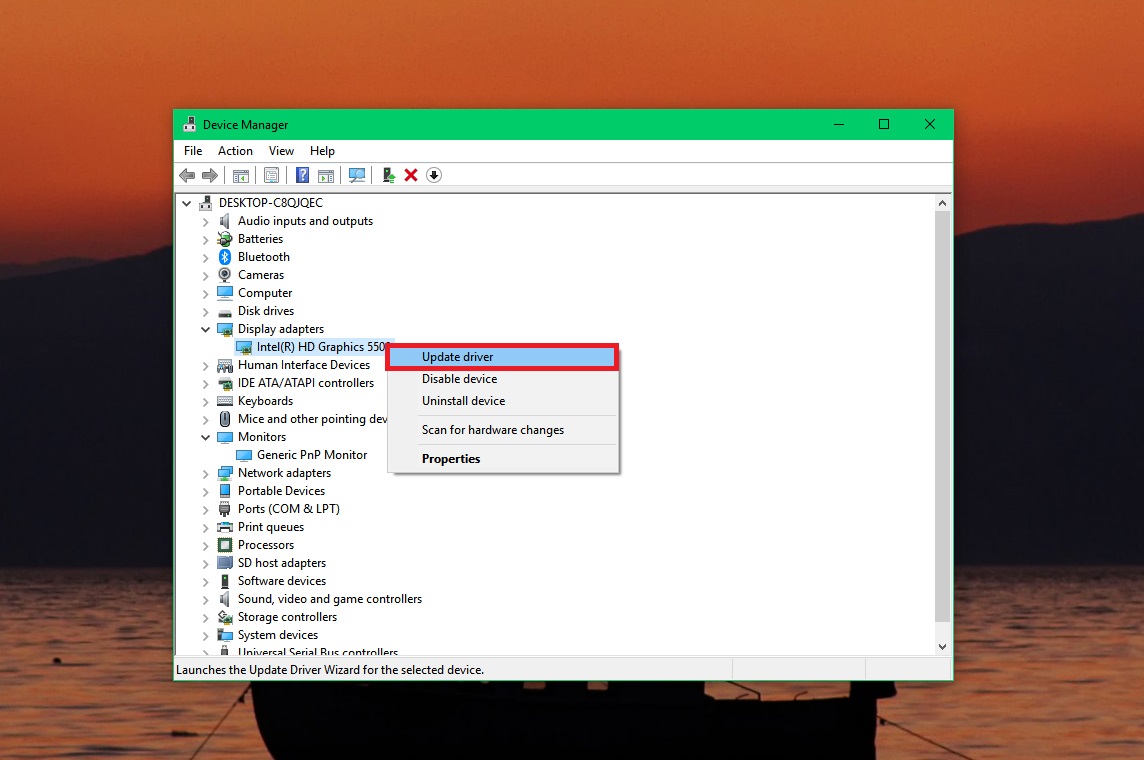
Lời kết về tình trạng YouTube bị lỗi
Trên đây bài viết hướng dẫn bạn cách khắc phục tình trạng YouTube bị lỗi không xem được trên máy tính và điện thoại. Hy vọng những thông tin này hữu ích với bạn và chúc bạn thực hiện thành công nhé!
- Xem thêm: Thủ thuật YouTube
MUA LAPTOP GIÁ SIÊU TỐT
- Share CrocoBlock key trọn đời Download Crocoblock Free
- Cung cấp tài khoản nghe nhạc đỉnh cao Tidal Hifi – chất lượng âm thanh Master cho anh em mê nhạc.
- Cách giới hạn người dùng wifi VNPT, Viettel, FPT đơn giản, chỉ 3 bước
- Cách sử dụng windows movie maker nhanh chóng, dễ hiểu
- Cách Lấy Mật Khẩu Chuyển Tiền Viettel Nhanh Bằng Tin Nhắn Gửi 136
- Hướng dẫn đăng xuất tài khoản Gmail từ xa, xem ip đăng nhập gmail
- Kinh nghiệm du lịch Lạng Sơn tự túc A-Z (Cập nhật 09/2021)
Bài viết cùng chủ đề:
-
Hướng dẫn Set thêm RAM ảo cho máy tính Win 7/ 8 /10
-
Ổ cứng bị hỏng có khôi phục dữ liệu được không?
-
Cách check mã vạch 697 biết ngay là hàng nội địa Trung xịn xò
-
Mô hình nến Spinning Tops (Con Xoay) – Kienthucforex.com
-
Hướng dẫn cách cài đặt, khóa màn hình chờ máy tính win 7 – Blog hỗ trợ
-
Những hình ảnh Fairy Tail đẹp nhất
-
Cách ghép nối AirPods với PC, Mac và thiết bị khác – QuanTriMang.com
-
Tranh tô màu hươu cao cổ đơn giản, đẹp nhất dành cho bé yêu
-
Lạc Việt: Phần mềm TRA từ điển dịch tiếng Trung kinh điển (Máy tính) (Update 2021) ⇒by tiếng Trung Chinese
-
4 loại máy lọc nước tại vòi Panasonic được ưa dùng – Minh Long Home
-
Top 9 từ điển tiếng Nhật tốt nhất giúp học tiếng Nhật hiệu quả
-
So sánh 4 hãng ắc quy ô tô tốt nhất hiện nay | G7Auto.vn
-
5 Cách Kiếm Tiền ĐƠN GIẢN Cho Học Sinh, Sinh Viên – Uplevo Blog
-
Chuyển tiền vào tài khoản nhưng KHÔNG nhận được tin nhắn?
-
Khắc phục lỗi máy tính không nhận ổ cứng chắc chắn thành công
-
Cách ROOT Bluestacks 3, phần mềm giả lập android trên PC



